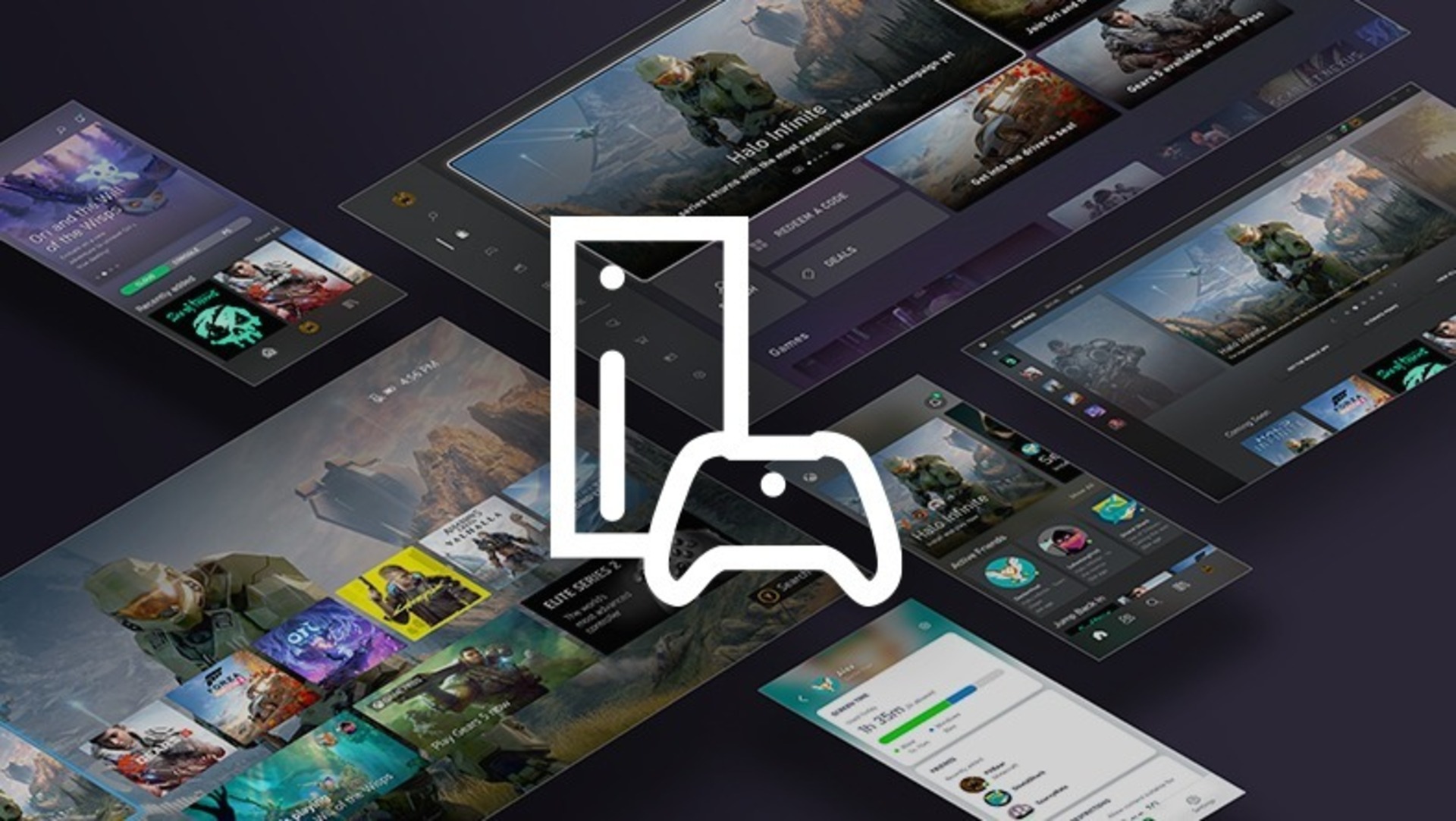Dans ce guide, nous allons expliquer comment accéder aux paramètres Xbox Live, afin que vous puissiez l’ajuster comme vous le souhaitez pour vous et votre famille.
Même si deux joueurs sont sur la même console, comme une Xbox, chacun est différent. En conséquence, chacun aura des goûts distincts en termes de paramètres de compte Xbox Live qu’ils créent. Voici tout ce que vous devez savoir sur la façon d’accéder aux paramètres de votre compte d’utilisateur sur Xbox Live.
Comment accéder aux paramètres Xbox Live ?
Lorsqu’il s’agit de modifier les paramètres de confidentialité et de sécurité sur la plate-forme Xbox Live, Microsoft s’est assuré de les inclure. La société a mis en place une variété de paramètres de confidentialité et de sécurité qui peuvent être configurés par ses utilisateurs. Afin d’utiliser ces options, vous devez suivre plusieurs procédures pour tout configurer. Il convient de noter que Microsoft propose plusieurs options permettant à ses utilisateurs de modifier leurs paramètres à partir de divers endroits.

Xbox.com
L’approche la plus simple pour régler les paramètres de confidentialité et de sécurité consiste à Site Web Xbox. Connectez-vous à votre compte Microsoft après avoir accédé au site. Sélectionnez l’option de menu pour Xbox One/Windows 10 Sécurité en ligne ou Confidentialité une fois que vous l’avez fait. Vous pourrez examiner et modifier vos paramètres existants à l’intérieur. Avant de partir, assurez-vous d’avoir sauvegardé en cliquant sur sauvegarder. Choisissez le Gamertag que votre enfant utilise si vous créez des paramètres pour lui. Suivez la même procédure que précédemment, mais n’oubliez pas de vous connecter puis de vous déconnecter de leur compte après avoir effectué les modifications, afin qu’elles puissent prendre effet.

Xbox Live sur console
La prochaine option pour modifier les préférences de l’utilisateur se fait via votre console. Allumez simplement votre Xbox et connectez-vous pour commencer. Pour ouvrir le guide, appuyez sur la touche Xbox de l’une de vos manettes. Sélectionnez Systèmes/Paramètres/Compte dans le menu. Sous Confidentialité et sécurité en ligne, choisissez Confidentialité Xbox Live dans le menu déroulant. Vous aurez deux options : par défaut ou personnaliser.
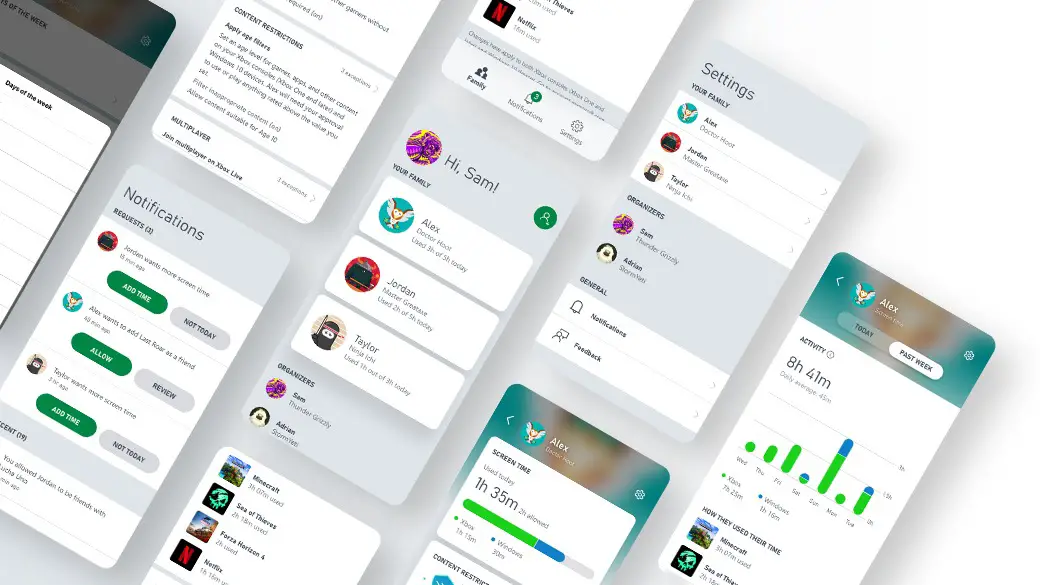
Pour ajuster les choses pour votre enfant, suivez la même procédure jusqu’à ce que vous arriviez à la zone Systèmes/Paramètres/Compte. Une fois que vous avez atteint cette partie du site, accédez à Paramètres familiaux/Gérer les membres de la famille. Choisissez simplement l’enfant dont vous souhaitez modifier les paramètres et sélectionnez entre les options par défaut et personnalisées. Vous avez terminé une fois que vous avez fait la sélection. Cet espace est accessible à tout moment pour mettre à jour vos préférences.

Modification des paramètres d’application spécifiques
Il est temps d’expliquer comment définir les préférences de l’utilisateur pour toutes les applications que vous téléchargez sur votre Xbox. Les utilisateurs doivent autoriser l’accès aux données de votre système avant l’installation de Netflix et d’Internet Explorer. Pour voir ceux auxquels vous voulez accéder et combien ils auront, accédez au guide sur votre console en appuyant sur le bouton Xbox de votre manette. Accédez à Système/Paramètres/Compte/Confidentialité et sécurité en ligne/Confidentialité des applications pour plus d’informations sur les cases d’autorisation qui peuvent être cochées ou décochées.

Pour restreindre l’accès à vos enfants, connectez-vous à un compte adulte et accédez à Système/Paramètres/Compte/Paramètres familiaux/Gérer les membres de la famille dans la zone guide de votre console. Sélectionnez le gamertag de votre enfant et passez à Confidentialité et sécurité en ligne/Confidentialité des applications pour vérifier et modifier les autorisations des applications.
C’est tout ce que vous devez savoir sur la façon d’accéder aux paramètres Xbox Live. Si vous avez apprécié ce guide et que vous l’avez trouvé utile, vous voudrez peut-être vérifier comment la nouvelle Playstation Plus Premium se compare à Xbox Game Pass et Switch Online, ou si le streaming Twitch revient sur Xbox après 5 ans.